【Office 2016】Office Premium の Office 製品が 2016 から 365 になった
Word や Excel を起動させる際、こんな画面が表示され、そこに「Office 365」と記載されているかと思います。
Word や Excel を起動させる際、こんな画面が表示され、そこに「Office 365」と記載されているかと思います。
Word 開始してます 画面に Office 365 と表記
"【Office 2016】-2021-6-1 33-1"
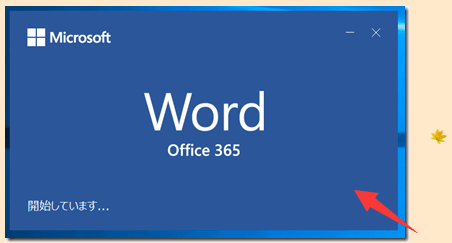
この Office 製品が起動する前に表示される画面は、「スプラッシュ スクリーン」と言います。
さて、Office Premium の場合、スプラッシュ スクリーンが上記画像のように「Office 365」と表示されていても、大丈夫です。無償で使えます。これは、Microsoft が表示を変更しただけです。
Office Premium 搭載機は、2014年10月に発売を開始しました。
Office Home & Business Premium + Office 365 サービス
"【Office 2016】-2021-6-1 33-2"
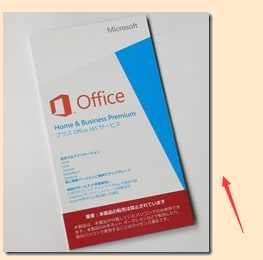
参考:新しい Microsoft Office 発売開始
Office Premium は、搭載機を購入することで利用可能になるエディションです。しかも、「常に最新版が利用可能」という、一般的には、「サブスクリプション」と呼ばれる利用期限付きの特典がそのパソコンが壊れるまで利用できるというエディションで、日本にしかありません。
海外で一般ユーザー向けのサブスクリプションタイプ Office 製品は、Office 365 Personal や Office 365 Home が使われています。しかも、定期的に使用料を払わないと使い続けられません。海外のサブスクリプションタイプには、日本のように、プレインストール版でパソコンが壊れるまで Office 製品が無償で使い続けられるエディションはありません。
Office Premium の発表当時、 Word や Excel のバージョンは、Office 2013 でした。そして、2015年9月に Office 2016の発売が開始します。Office Premium を使っている場合は、無償で「Office 2016」にアップグレードされ、表示も変わりました。
さて、2018年3月に配信された Office の更新プログラムでスプラッシュ スクリーンが「Office 2016」の表示から「Office 365」に変わりました。海外の Office 365 Personal や Office 365 Home ユーザーは、自分が「Office 365」を使っているわけですから、疑問に思わないことでしょう。しかし、Office Premium ユーザーは、自分が使っているOffice製品のどこにも「Office 365」の文字がありません。そこで、混乱が生じます。
Office のサブスクリプションタイプは、利用可能な期間であれば常に最新のバージョンで利用可能です。しかし、バージョンアップするたびに、スプラッシュ スクリーンのバージョンが変わると、ユーザーが混乱する恐れがあります。そこで、「Office 365」と統一することにしました。2018年の末には、Office 2019が利用できるようになることでしょう。しかし、その際は、「Office 2019」と表示されるのではなく、このまま「Office 365」であろうと思われます。
Office Premium も Office サブスクリプションタイプの1つです。 Word や Excel を起動させた際に、「Office 365」と表示されていても無償で使えます。有料の部分は、Office Premiumに付属している「Office 365 サービス」です。
実際に、自分の使っている Office 製品が何なのかを知る方法です。次のようにします。
Word や Excel などの Office 製品を起動し、作成画面を開く
「ファイル」-「アカウント」と進む
"【Office 2016】-2021-6-1 33-1"
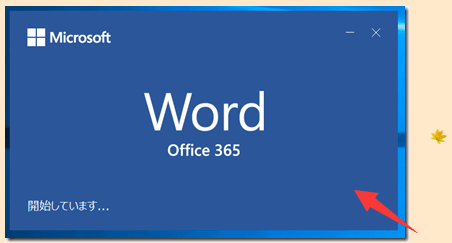
この Office 製品が起動する前に表示される画面は、「スプラッシュ スクリーン」と言います。
さて、Office Premium の場合、スプラッシュ スクリーンが上記画像のように「Office 365」と表示されていても、大丈夫です。無償で使えます。これは、Microsoft が表示を変更しただけです。
Office Premium 搭載機は、2014年10月に発売を開始しました。
Office Home & Business Premium + Office 365 サービス
"【Office 2016】-2021-6-1 33-2"
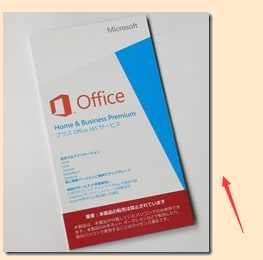
参考:新しい Microsoft Office 発売開始
Office Premium は、搭載機を購入することで利用可能になるエディションです。しかも、「常に最新版が利用可能」という、一般的には、「サブスクリプション」と呼ばれる利用期限付きの特典がそのパソコンが壊れるまで利用できるというエディションで、日本にしかありません。
海外で一般ユーザー向けのサブスクリプションタイプ Office 製品は、Office 365 Personal や Office 365 Home が使われています。しかも、定期的に使用料を払わないと使い続けられません。海外のサブスクリプションタイプには、日本のように、プレインストール版でパソコンが壊れるまで Office 製品が無償で使い続けられるエディションはありません。
Office Premium の発表当時、 Word や Excel のバージョンは、Office 2013 でした。そして、2015年9月に Office 2016の発売が開始します。Office Premium を使っている場合は、無償で「Office 2016」にアップグレードされ、表示も変わりました。
さて、2018年3月に配信された Office の更新プログラムでスプラッシュ スクリーンが「Office 2016」の表示から「Office 365」に変わりました。海外の Office 365 Personal や Office 365 Home ユーザーは、自分が「Office 365」を使っているわけですから、疑問に思わないことでしょう。しかし、Office Premium ユーザーは、自分が使っているOffice製品のどこにも「Office 365」の文字がありません。そこで、混乱が生じます。
Office のサブスクリプションタイプは、利用可能な期間であれば常に最新のバージョンで利用可能です。しかし、バージョンアップするたびに、スプラッシュ スクリーンのバージョンが変わると、ユーザーが混乱する恐れがあります。そこで、「Office 365」と統一することにしました。2018年の末には、Office 2019が利用できるようになることでしょう。しかし、その際は、「Office 2019」と表示されるのではなく、このまま「Office 365」であろうと思われます。
Office Premium も Office サブスクリプションタイプの1つです。 Word や Excel を起動させた際に、「Office 365」と表示されていても無償で使えます。有料の部分は、Office Premiumに付属している「Office 365 サービス」です。
実際に、自分の使っている Office 製品が何なのかを知る方法です。次のようにします。
Word や Excel などの Office 製品を起動し、作成画面を開く
「ファイル」-「アカウント」と進む
"【Office 2016】-2021-6-1 33-3"
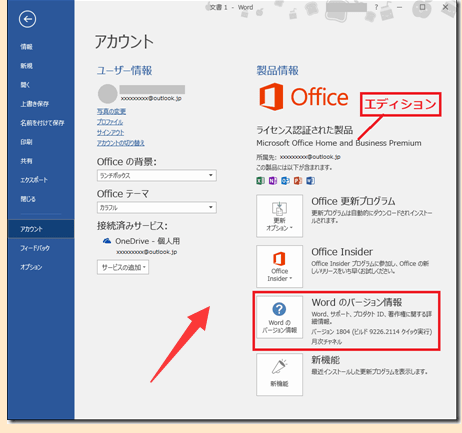
Word の「アカウント」
「アカウント」の右側、「製品情報」上部に「ライセンス認証された製品」と書かれている部分が、その Office 製品のエディションが記載されています。上記画像の場合は、「Microsoft Office Home and Business Premium」とあるので、「Office Premium」であることがわかります。また、バージョンは、その下、その製品のバージョン情報のところにあります。上記画像では、Word で開いているので、「Word のバージョン情報」のところです。「バージョン 1804 (ビルド 9226.2114 クイック実行)」と書いてある部分が現在のバージョンです。バージョンは、年と月でできています。1804 は、「2018年4月」の更新プログラムがあたっていることを表します。
さて、従来の「Office」製品のバージョンは、「Word のバージョン情報」ボタンを押してみるとわかります。その製品のバージョン情報が表示されます。下記画像では、「Word 2016」ということになります。
Word 2016 のバージョン情報
"【Office 2016】-2021-6-1 33-4"

なお、サブスクリプションタイプではない買取版 Office 2016 では、スプラッシュ スクリーンに「・・・」が流れるだけで、バージョンが表示されません。
買取版 Office 2016 のスプラッシュ スクリーン
"【Office 2016】-2021-6-1 33-5"
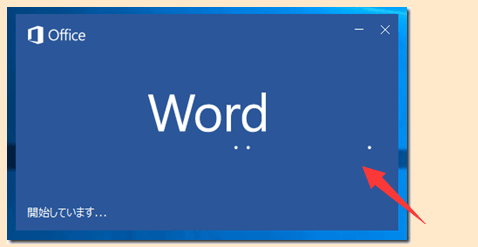
これは、Microsoft が「2016」といった年表示をやめたからです。
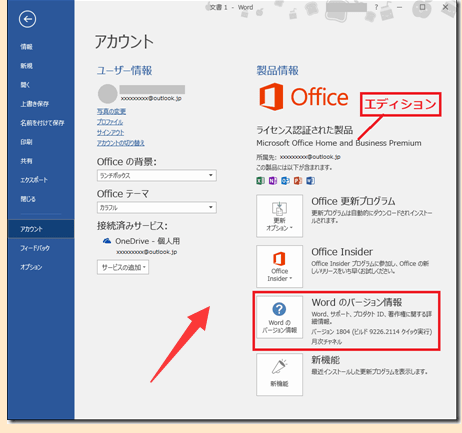
Word の「アカウント」
「アカウント」の右側、「製品情報」上部に「ライセンス認証された製品」と書かれている部分が、その Office 製品のエディションが記載されています。上記画像の場合は、「Microsoft Office Home and Business Premium」とあるので、「Office Premium」であることがわかります。また、バージョンは、その下、その製品のバージョン情報のところにあります。上記画像では、Word で開いているので、「Word のバージョン情報」のところです。「バージョン 1804 (ビルド 9226.2114 クイック実行)」と書いてある部分が現在のバージョンです。バージョンは、年と月でできています。1804 は、「2018年4月」の更新プログラムがあたっていることを表します。
さて、従来の「Office」製品のバージョンは、「Word のバージョン情報」ボタンを押してみるとわかります。その製品のバージョン情報が表示されます。下記画像では、「Word 2016」ということになります。
Word 2016 のバージョン情報
"【Office 2016】-2021-6-1 33-4"

なお、サブスクリプションタイプではない買取版 Office 2016 では、スプラッシュ スクリーンに「・・・」が流れるだけで、バージョンが表示されません。
買取版 Office 2016 のスプラッシュ スクリーン
"【Office 2016】-2021-6-1 33-5"
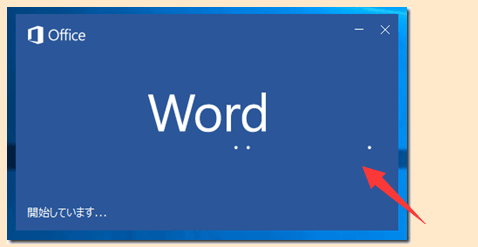
これは、Microsoft が「2016」といった年表示をやめたからです。













